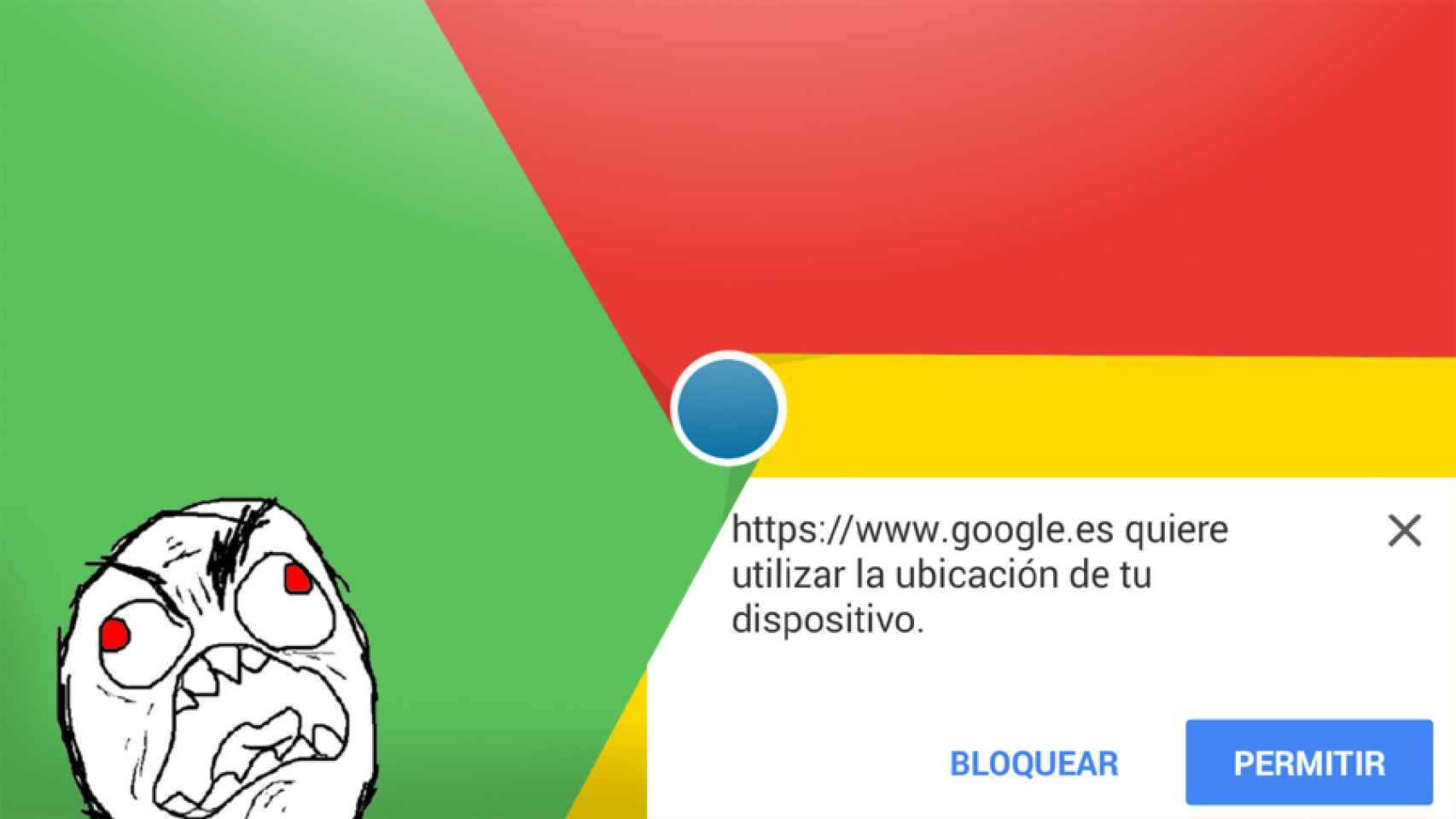Chrome es un navegador al que tenemos mucho cariño, pero en los primeros días de uso se trata de una aplicación que puede volver loco a cualquiera. La versión de Chrome para Android trae activadas de serie algunas opciones que, de cara a la gran mayoría de los usuarios, no suponen más que una molestia a la hora de navegar tranquilamente desde el móvil o la tablet.
Por ello, pensando especialmente en los usuarios que han dado recientemente una oportunidad a este navegador, hemos realizado una simple guía para desactivar las notificaciones de Chrome en Android en tres pasos. Y cuando hablamos de notificaciones, lo hacemos refiriéndonos a esos molestos mensajes que aparecen con frecuencia en la parte inferior de la aplicación.
Desactivar las notificaciones de Chrome, en tres pasos
Primero, desactiva la ubicación
Encontrarnos con el mensaje de «google.es quiere utilizar la ubicación de tu dispositivo» cada vez que entramos en google.es (o en cualquier otra página con algún servicio de geolocalización) no es precisamente una buena forma de empezar el día. Además, de nada sirve que pulsemos una vez sobre la opción de «Bloquear», porque tendremos que repetir el mismo proceso cada vez que una página nueva solicite nuestra dirección.
Por ello, lo más sencillo es cortar el problema de raíz desactivando por completo la ubicación en el navegador Chrome (sin que ello afecto lo más mínimo a otras aplicaciones como, por ejemplo, Google Maps). El proceso a seguir se resume en estos pasos:
- Entramos en Chrome.
- Pulsamos sobre el icono de los tres puntos que aparece en la parte superior derecha de la pantalla y entramos en el apartado de «Configuración«.
- Después, accedemos al apartado de «Configuración del sitio«.
- Seguidamente, pulsamos sobre «Ubicación«.
- Y, para terminar, simplemente pulsamos sobre el botón que aparece a la derecha de esta opción. Si la opción se nos empieza a mostrar con el texto de «Ubicación – Con bloqueo«, significa que hemos seguido correctamente todos los pasos.
Después, desactiva la traducción automática
Si acostumbramos a visitar con frecuencia páginas en otros idiomas, podemos acabar cansados de tener que estar pulsando cada dos por tres sobre la opción de «No» en el mensaje de «Esta página está escrita en x, ¿quieres traducirla al español?«.
Para evitar que el mensaje en cuestión se nos vuelva a aparecer al visitar páginas en otros idiomas, los pasos que tenemos que seguir son los siguientes:
- Entramos en Chrome.
- Pulsamos sobre el icono de los tres puntos que aparece en la parte superior derecha de la pantalla y accedemos al apartado de «Configuración«.
- Después, entramos en el apartado de «Configuración del sitio«.
- Por último, accedemos hasta «Idioma» y desactivamos la opción de «Traductor de Google – Ofrece la traducción de páginas con el Traductor de Google«.
Por último, desactiva la función de Autocompletar
Y para rematar los mensajes molestos que se nos muestran en el navegador, en más de una ocasión seguro que nos habremos encontrado con la función de Autocompletar. Aunque puede ser muy útil en ciertos casos, entendemos que pueda haber usuarios a los que no les haga ninguna gracia que sus datos personales aparezcan en forma de sugerencia a la hora de rellenar cualquier formulario.
Para desactivar la función de autocompletar formularios, el procedimiento a seguir es tan sencillo como realizar estos pasos:
- Entramos en la aplicación de Chrome.
- Pulsamos sobre el icono de los tres puntos y, seguidamente, entramos en el apartado de «Configuración«.
- Dentro de la categoría de «Básica», entramos en «Función Autocompletar formularios» y simplemente pulsamos sobre el botón de color azul para que quede activada la opción de «No». A partir de ahí, el navegador no volverá a molestarnos con sugerencias para completar los formularios.